MFC-L2827DW(XL)
Perguntas mais frequentes e Resolução de problemas |

MFC-L2827DW(XL)
Data: 15-12-2023 ID: faq00100427_025
Configure o equipamento Brother e seu dispositivo móvel numa rede sem fios
Pode utilizar um router sem fios ou ponto de acesso para conectar o seu equipamento Brother ao seu dispositivo móvel.
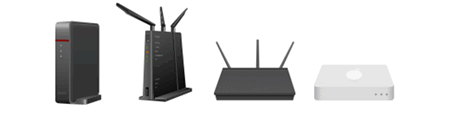
Tem um router ou ponto de acesso sem fios?
-
Sim, tenho um router ou ponto de acesso sem fios..

> Siga para "Conecte o seu equipamento Brother ao seu dispositivo móvel utilizando um router sem fios" -
Não, não tenho um router ou ponto de acesso sem fios..
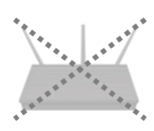
> Siga para "Conecte o seu equipamento Brother ao seu dispositivo móvel sem usar um router sem fios"
Conecte o seu equipamento Brother ao seu dispositivo móvel utilizando um router sem fios
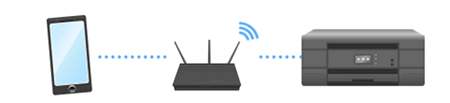
Para configurar o seu equipamento Brother numa rede sem fios com um router sem fios ou ponto de acesso, siga as etapas abaixo.
1. Antes de configurar a ligação
Anote o Nome da Rede (SSID) e a Chave de Rede (Senha). Precisará dessas informações mais tarde.

Depois de verificar as informações de rede do seu router sem fios ou ponto de acesso, siga para a próxima etapa.
2. Instale a aplicação Brother Mobile Connect
Certifique-se de que a aplicação Brother Mobile Connect está instalada no seu dispositivo móvel.
Caso contrário, deve instalar a aplicação Brother Mobile Connect no seu dispositivo móvel para imprimir ou digitalizar com o seu equipamento Brother.
Clique na ligação abaixo para o dispositivo móvel que está a utilizar:
A versão mais recente do Brother Mobile Connect está disponível na Google Play Store gratuitamente.
> Clique aqui para ver como aceder á Google Play™ Store.
(Dispositivos iOS suportados, incluindo iPhone, iPad e iPod touch)
A versão mais recente do Brother Mobile Connect está disponível na Apple App Store gratuitamente.
> Clique aqui para ver como aceder á Apple App Store.
3. 2.3 Configure o seu dispositivo móvel
Quando terminar de instalar a aplicação Brother Mobile Connect, siga as instruções abaixo:
> Apple iPhone, iPod touch ou iPad
*O video está a ser transmitido a partir do YouTube.
- O produto ou os componentes (como o cabo de alimentação e o cabo de ligação telefónica) mostrados no video poderão divergir dos que está a utilizar.
- Conteúdos do Vídeo poderão ser alterados sem aviso prévio.
A máquina está ligada à rede Wi-Fi.
Apple iPhone, iPod touch ou iPad
*O video está a ser transmitido a partir do YouTube.
- O produto ou os componentes (como o cabo de alimentação e o cabo de ligação telefónica) mostrados no video poderão divergir dos que está a utilizar.
- Conteúdos do Vídeo poderão ser alterados sem aviso prévio.
A máquina está ligada à rede Wi-Fi.
Conecte o seu equipamento Brother ao seu dispositivo móvel sem usar um router sem fios
Pode configurar uma conexão de rede sem fios entre o seu equipamento e um dispositivo móvel sem usar um router ou ponto de acesso sem fios.

Siga as etapas abaixo para configurar o equipamento Brother numa rede sem fios com um router ou ponto de acesso sem fio.
1. Configure o seu equipamento Brother
- Pressione Menu.
- Pressione a tecla direccional para cima ou para baixo e seleccione Rede, e pressione OK.
- Pressione a tecla direccional para cima ou para baixo até Wi-Fi Direct e pressione OK.
- Se o seu equipamento não suportar Wi-Fi Direct, pressione Proprietário do grupo > Ligado.
- Pressione a tecla direccional para cima ou para baixo até á opção Manual, e pressione OK.
- Quando surgir a mensagem Ligar Wi-Fi Direct , seleccione Ligado.
-
O equipamento apresenta o SSID (nome da rede) e a senha (chave da rede).
Anote o SSID (nome da rede) e a senha (chave da rede). Precisará dessas informações mais tarde.
2. Configure o seu dispositivo móvel
Quando terminar de configurar o seu equipamento Brother, siga as instruções abaixo:
> Apple iPhone, iPod touch ou iPad
-
Pressione o icone Definições.
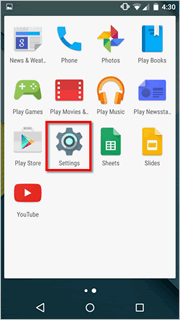
-
Pressione Wi-Fi.
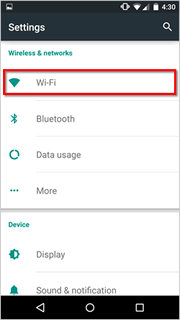
-
Se o Wi-Fi estiver desligado, ligue-o..
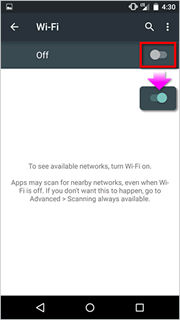
-
Encontre o Nome da Rede (SSID) que anotou anteriormente e seleccione-o.
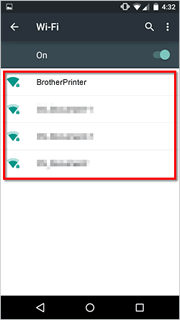
-
Introduza a chave de rede (Password) da qual tomou nota anteriormente e seleccione Conectar.
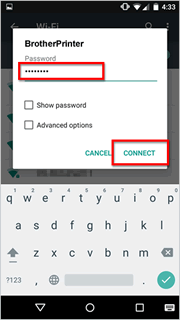
-
A configuração da conexão sem fios está completa se a ligação surgir ativa no nome da rede (SSID) que selecionou.
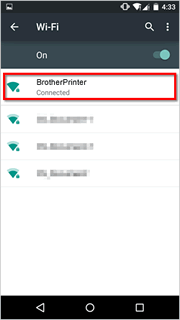
-
Inicie o Brother Mobile Connect e certifique-se de o seu equipamento Brother o seu dispositivo móvel estão conectados.
Se não instalou o Brother Mobile Connect, instale a aplicação.
> Clique aqui para ver como instalar a aplicação Brother Mobile Connect (para dispositivos móveis).
Apple iPhone, iPod touch ou iPad
-
Pressione o icone Definições.
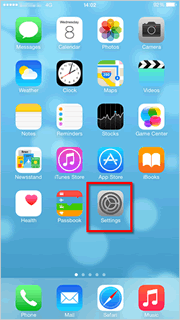
-
Pressione Wi-Fi.
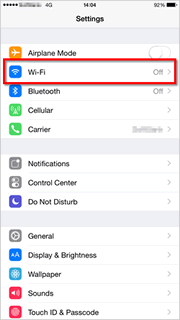
-
Se o Wi-Fi estiver desligado, ligue-o..
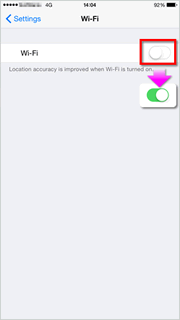
-
Encontre o Nome da Rede (SSID) que anotou anteriormente e seleccione-o.
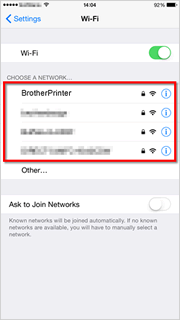
-
Introduza a chave de rede (Password) da qual tomou nota anteriormente e seleccione Aceder.
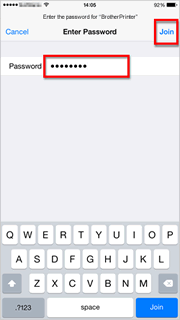
-
A configuração da conexão sem fios está completa se a marca de seleção surgir ao lado do Nome da Rede (SSID) que selecionou.
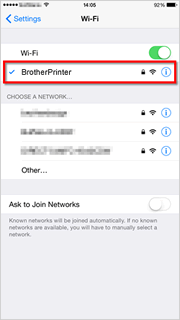
-
Inicie o Brother Mobile Connect e certifique-se de o seu equipamento Brother o seu dispositivo móvel estão conectados.
Se não instalou o Brother Mobile Connect, instale a aplicação.
> Clique aqui para ver como instalar a aplicação Brother Mobile Connect (para dispositivos móveis).
DCP-L2620DW, DCP-L2627DW(XL), DCP-L2627DWE, MFC-L2800DW, MFC-L2827DW(XL)
Se precisar de mais ajuda, contacte o serviço ao cliente da Brother:
Feedback sobre o conteúdo
Tenha em atenção que este formulário é utilizado apenas para feedback.